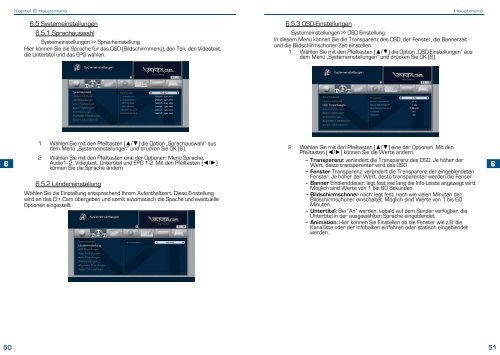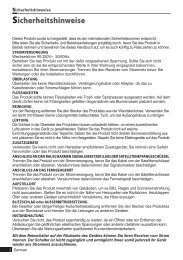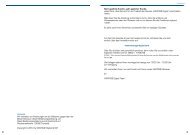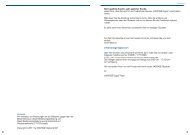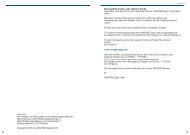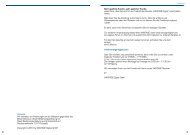Bedienungsanleitung - Vantage Digital GmbH
Bedienungsanleitung - Vantage Digital GmbH
Bedienungsanleitung - Vantage Digital GmbH
Sie wollen auch ein ePaper? Erhöhen Sie die Reichweite Ihrer Titel.
YUMPU macht aus Druck-PDFs automatisch weboptimierte ePaper, die Google liebt.
50<br />
Kapitel 6 Hauptmenü Hauptmenü<br />
6.5 Systemeinstellungen<br />
6.5.1 Sprachauswahl<br />
Systemeinstellungen >> Spracheinstellung<br />
Hier können Sie die Sprache für das OSD (Bildschirmmenü), den Ton, den Videotext,<br />
die Untertitel und das EPG wählen.<br />
6.5.3 OSD-Einstellungen<br />
Systemeinstellungen >> OSD Einstellung<br />
In diesem Menü können Sie die Transparenz des OSD, der Fenster, die Bannerzeit<br />
und die Bildschirmschoner-Zeit einstellen.<br />
1 Wählen Sie mit den Pfeiltasten (▲/▼) die Option „OSD-Einstellungen“ aus<br />
dem Menü „Systemeinstellungen“ und drücken Sie OK (6).<br />
6<br />
1<br />
2<br />
Wählen Sie mit den Pfeiltasten (▲/▼) die Option „Sprachauswahl“ aus<br />
dem Menü „Systemeinstellungen“ und drücken Sie OK (6).<br />
Wählen Sie mit den Pfeiltasten eine der Optionen: Menü Sprache,<br />
Audio1- 2, Videotext, Untertitel und EPG 1-2. Mit den Pfeiltasten (◄/►)<br />
können Sie die Sprache ändern.<br />
2 Wählen Sie mit den Pfeiltasten (▲/▼) eine der Optionen. Mit den<br />
Pfeiltasten (◄/►) können Sie die Werte ändern.<br />
– Transparenz: verändert die Transparenz des OSD. Je höher der<br />
Wert, desto transparenter wird das OSD<br />
– Fenster Transparenz: verändert die Transparenz der eingeblendeten<br />
Fenster. Je höher der Wert, desto transparenter werden die Fenser<br />
6<br />
6.5.2 Ländereinstellung<br />
Wählen Sie die Einstellung entsprechend Ihrem Aufenthaltsort. Diese Einstellung<br />
wird an das CI+ Cam übergeben und somit automatisch die Spache und eventuelle<br />
Optionen eingestellt<br />
– Banner Einblenddauer: legt fest wie lang die Info-Leiste angezeigt wird.<br />
Möglich sind Werte von 1 bis 60 Sekunden.<br />
– Bildschirmschoner nach: legt fest, nach wie vielen Minuten der<br />
Bildschirmschoner einschaltet. Möglich sind Werte von 1 bis 60<br />
Minuten.<br />
– Untertitel: Bei “An” werden, sobald auf dem Sender verfügbar, die<br />
Untertitel in der ausgewählten Sprache eingeblendet.<br />
– Animation: Hier können Sie Einstellen ob die Fenster wie z.B: die<br />
Kanalliste oder der Infobalken einfahren oder statisch eingeblendet<br />
werden.<br />
51